怎么关掉电脑摄像头 电脑摄像头关闭方法
更新时间:2024-07-21 12:59:38作者:xiaoliu
在现代社会电脑摄像头已经成为我们日常生活中不可或缺的一部分,但是随之而来的隐私安全问题也备受关注,有时候我们可能会担心自己的电脑摄像头被他人恶意利用,因此了解如何正确关闭电脑摄像头显得尤为重要。下面将介绍几种简单有效的方法,帮助大家更好地保护个人隐私。
具体步骤:
1.首先,通过“我的电脑”,右击属性,进入到属性页(系统信息)。之后选择“设备管理器”。
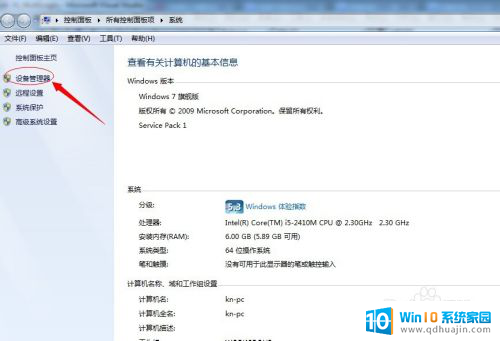
2.进入到“设备管理器”页面,查找到摄像头设备。(注:一般情况下会标注为图像设备或者有一个摄像头的图标标示,非显示适配器)
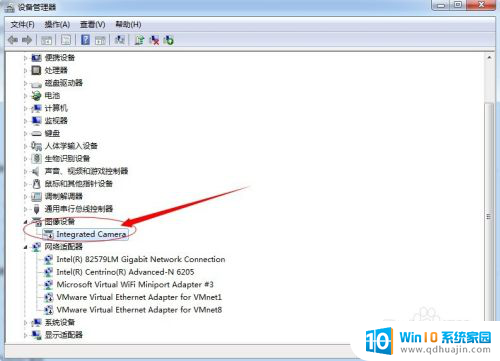
3.之后,右击。通过下拉菜单,选择“禁用”,此时,会提示“禁用该设备会使其停止运行。确定.....”,选择“是”,即禁用完成。
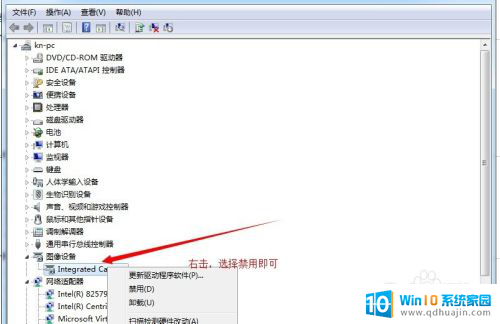
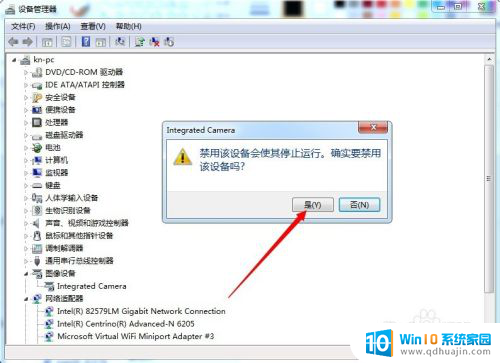
以上就是如何关闭电脑摄像头的全部内容,如果你也遇到了相同的情况,请参照我的方法来处理,希望对大家有所帮助。





